Якщо Siri не працює на iPhone
Щоб переконатися, що Siri чує вас і відповідає на запити, перевірте певні параметри на iPhone.
Увімкніть команду «Siri» або «Hey Siri»
Перейдіть у «Параметри».
Торкніть «Siri і Пошук».
Переконайтеся, що наведені нижче параметри ввімкнено.
Чекати на команду «Siri» або «Hey Siri»
Дозволити Siri під замком
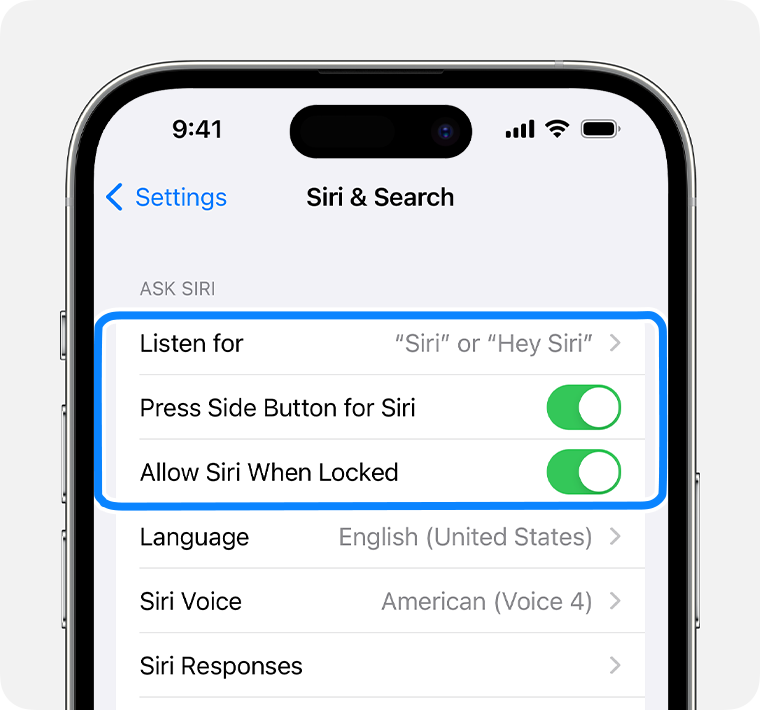
Якщо параметр «Siri і Пошук» не відображається в меню «Параметри», перезапустіть iPhone. Якщо цей параметр не з’явиться після перезапуску, перевірте параметри VPN. У деяких профілях VPN може бути заборонено використовувати Siri.
Навчіть Siri розпізнавати ваш голос
Перейдіть у «Параметри».
Торкніть «Siri і Пошук».

Вимкніть і знову ввімкніть функцію «Чекати на команду "Siri" або "Hey Siri"».
Коли з’явиться екран «Скажіть "Siri" або "Hey Siri"», торкніть «Налаштувати».
Промовте кожну команду, що відображається на екрані.
Торкніть «Готово».

Якщо ви не чуєте Siri
Перейдіть у «Параметри».
Торкніть «Siri і Пошук».
Натисніть «Відповіді Siri».
Натисніть «Віддавати перевагу промовленим відповідям», щоб чути відповіді Siri, навіть коли ввімкнено режим «Тиша».

Ви також можете змінити гучність і швидкість мовлення Siri.
Як отримати додаткову допомогу із Siri
Якщо Siri активується натисканням бічної кнопки або кнопки «Початок», але не активується, коли ви кажете «Hey Siri» зверніться до служби підтримки Apple.
Дізнайтеся, як використовувати Siri на інших пристроях.
Доступність, функції та команди Siri залежать від мови, країни та регіону. Дізнайтеся, які функції Siri підтримуються в країні або регіоні, де ви проживаєте.